Amazon RDS - MS SQL DB dengan SSL
Untuk melindungi data agar tidak dilihat oleh pihak yang tidak diinginkan, kita dapat menggunakan enkripsi koneksi antara aplikasi klien dan instans DB RDS. Enkripsi tersedia di semua wilayah AWS dan untuk semua jenis DB yang didukung oleh AWS RDS. Di bab ini kita akan melihat bagaimana enkripsi diaktifkan untuk MSSQL Server.
Ada dua cara untuk mengaktifkan enkripsi.
Paksa SSL untuk semua koneksi - ini terjadi secara transparan pada klien, dan klien tidak perlu melakukan pekerjaan apa pun untuk menggunakan SSL.
Enkripsi koneksi tertentu - ini mengatur koneksi SSL dari komputer klien tertentu, dan Anda harus bekerja pada klien untuk mengenkripsi koneksi.
Dalam pendekatan ini kami memaksa semua koneksi dari klien DB untuk menggunakan SSL. Ini dilakukan dengan menggunakan parameter rds.force_ssl. Setel parameter rds.force_ssl ke true untuk memaksa koneksi menggunakan SSL. Karena ini adalah parameter statis, kita harus mem-boot ulang instans DB Anda agar perubahan diterapkan. Diagram di bawah ini menunjukkan cara mengatur ulang nilai dengan mengunjungi halaman pengaturan parameter DB untuk mengatur nilai parameter rds.force_ssl.
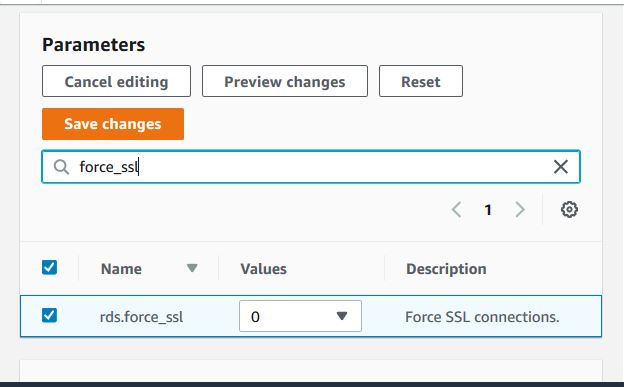
Kami hanya dapat mengenkripsi koneksi dari komputer klien tertentu ke Instans DB RDS. Untuk melakukan ini, kita perlu menginstal sertifikat di komputer klien. Berikut adalah langkah-langkah untuk memasang sertifikat.
Langkah 1
Unduh sertifikat ke komputer klien dari sini .
Langkah 2
Ikuti jalur Windows -> Run -> ketik MMC dan enter. Ini membuka jendela berikut.
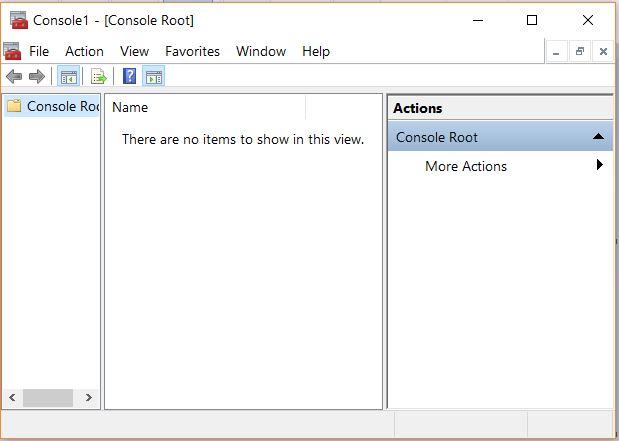
Langkah-3
Dalam kotak dialog Tambah atau Hapus Snap-in, untuk Snap-in yang tersedia, pilih Sertifikat, lalu pilih Tambahkan.
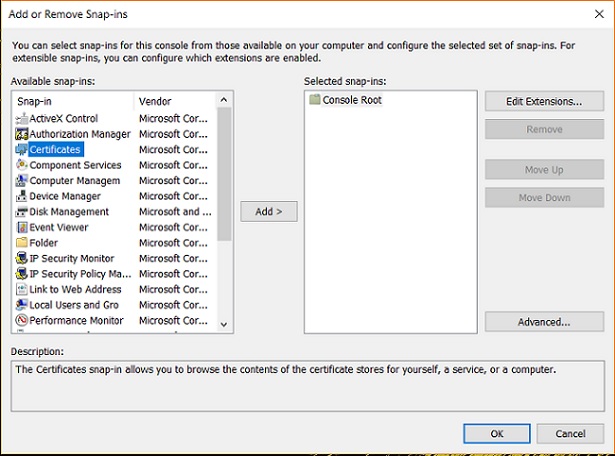
Langkah-4
Ikuti Path Computer Account -> Local Computer -> Finish.
Langkah-5
Di konsol MMC, luaskan Sertifikat, buka menu konteks (klik kanan) untuk Otoritas Sertifikasi Root Terpercaya, pilih Semua Tugas, lalu pilih Impor.
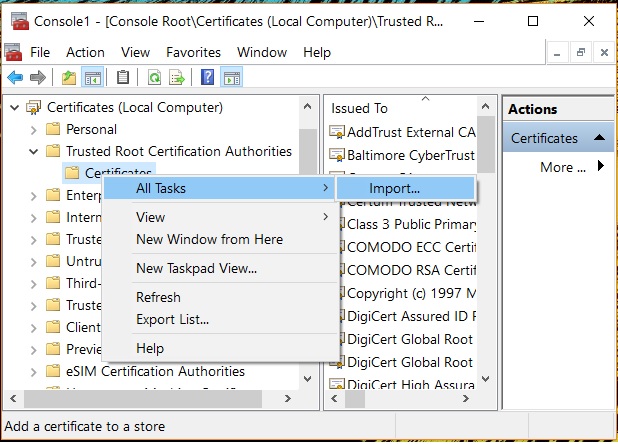
Langkah-6
Pilih file .pem yang diunduh di langkah sebelumnya dan selesaikan panduan impor dengan memilih nilai default dan klik berikutnya.
Langkah-7
Kita bisa melihat sertifikat yang dipasang seperti di bawah ini.
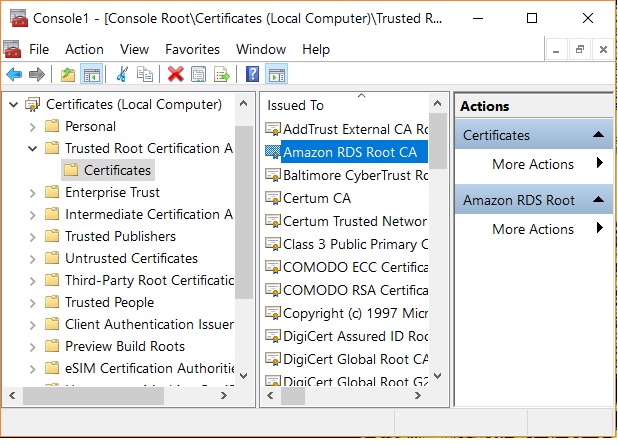
Langkah-8
Saat menghubungkan ke instance AWS RDS MSSQL Db menggunakan SSMS, perluas tab opsi dan pilih Enkripsi koneksi.
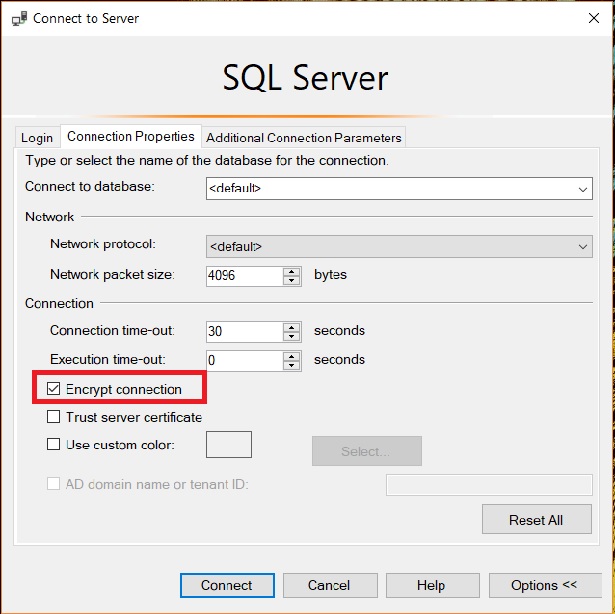
Sekarang koneksi klien ke RDS dari komputer ini akan dienkripsi.